Menu-Anchor adalah fitur yang berguna di Elementor yang memungkinkan Anda untuk secara spesifik menargetkan bagian-bagian tertentu dari situs web Anda. Dengan demikian, Anda dapat memberikan pengalaman berselancar yang intuitif kepada pengguna Anda. Dalam panduan ini, saya akan menjelaskan cara efektif menggunakan menu-anchor untuk melompat dari satu titik halaman ke titik lainnya.
Temuan Utama
- Menu-anchor di Elementor memungkinkan Anda untuk dengan mudah mengarahkan ke bagian-bagian spesifik dari halaman.
- Dengan ID yang jelas, Anda dapat membuat tautan yang langsung menuju ke anchor yang sesuai.
- Penggunaan menu-anchor meningkatkan navigasi, terutama pada halaman yang panjang.
Panduan Langkah demi Langkah
Pertama, buka halaman WordPress Anda dengan Elementor. Pergi ke halaman di mana Anda ingin menyisipkan menu-anchor.
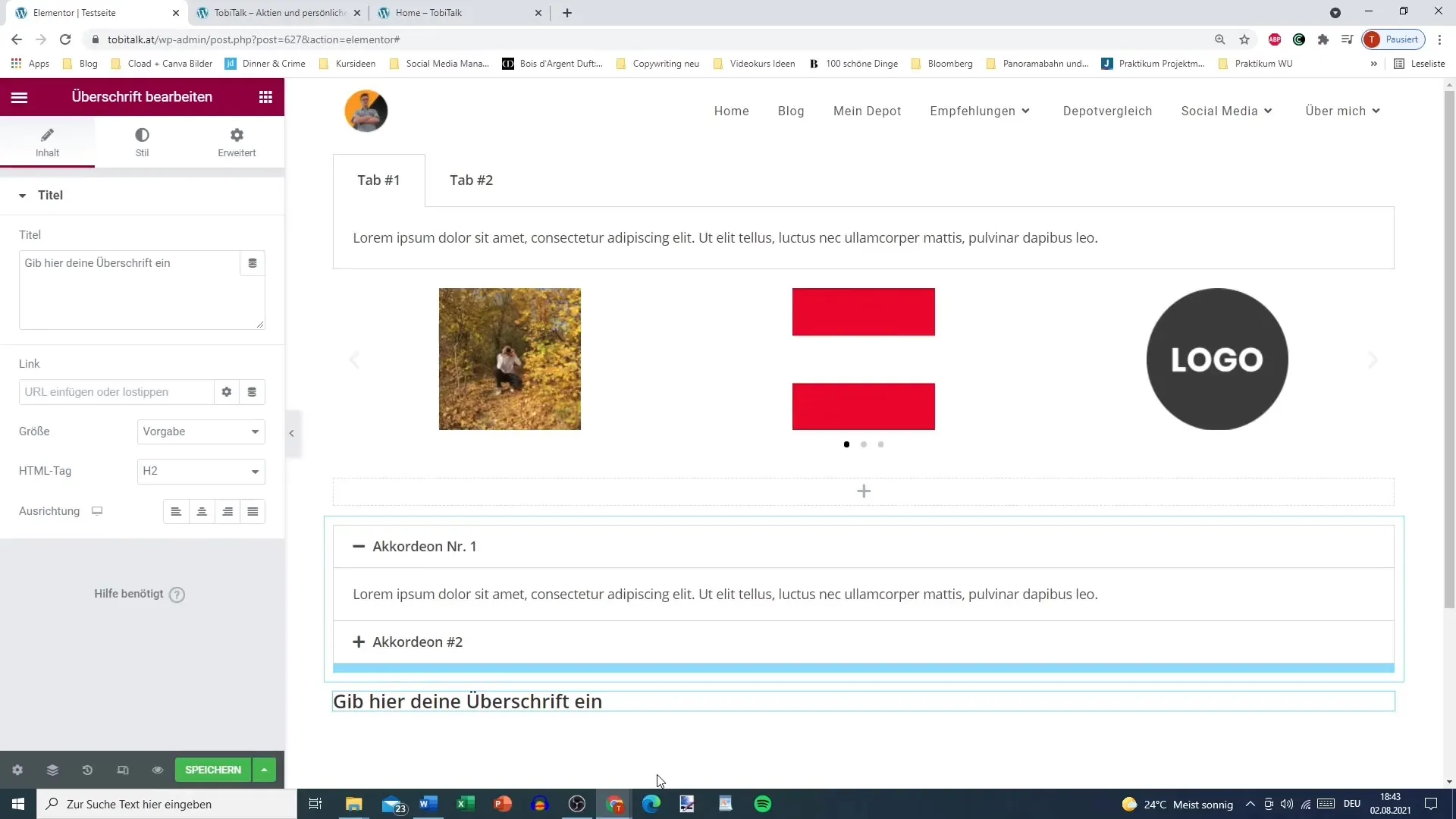
1. Sisipkan Menu-Anchor
Langkah pertama adalah membuat menu-anchor baru. Ini dilakukan di bawah tab "General" dalam Elementor. Cari elemen anchor dan seret ke area yang diinginkan, misalnya di bagian paling atas halaman.
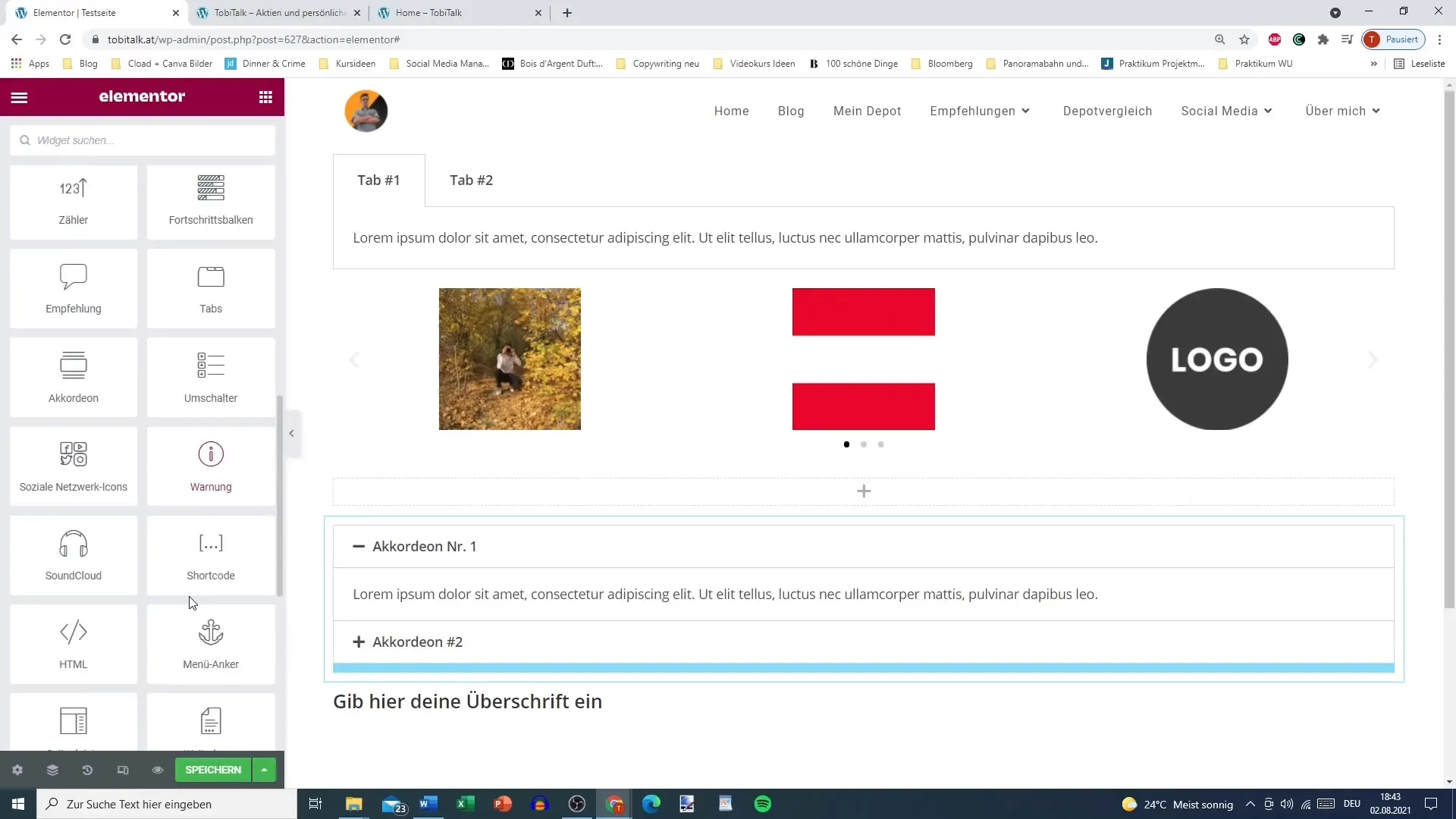
2. Tetapkan ID
Selanjutnya, beri nama pada sebuah ID. ID ini penting untuk penautan nantinya. Sebagai contoh, Anda bisa memilih ID "testiid." Pastikan untuk tidak menggunakan karakter aksen. Angka dan huruf diperbolehkan, sehingga "testiid10" akan menjadi pilihan yang valid. Salin ID tersebut untuk digunakan nanti.
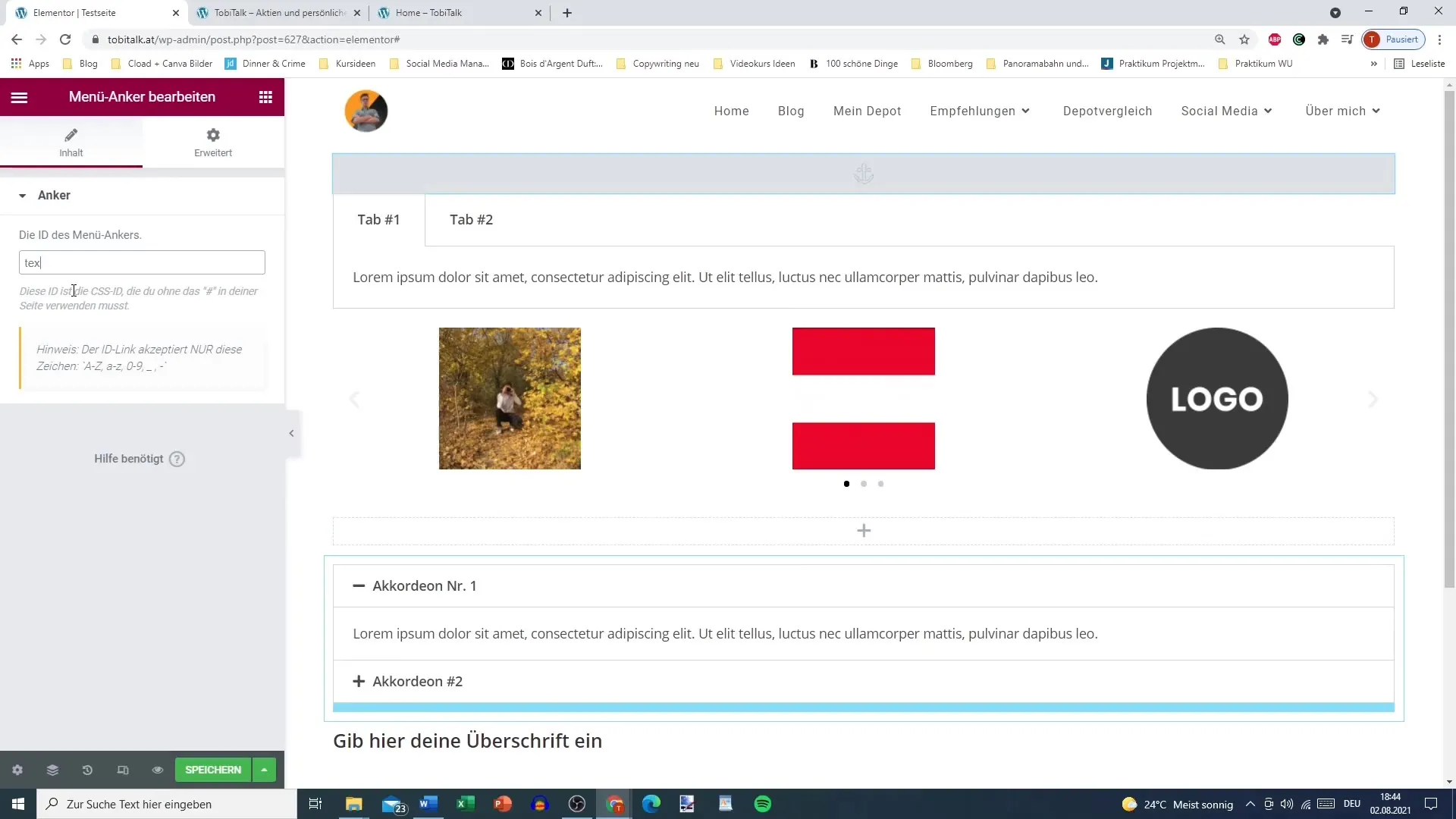
3. Terapkan Anchor pada Konten
Selanjutnya, terapkan ID tersebut. Seret anchor ke posisi yang diinginkan, misalnya pada judul atau bagian lain dalam halaman. Di sini, Anda dapat menggunakan ID "testiid" untuk membuat tautan nantinya.
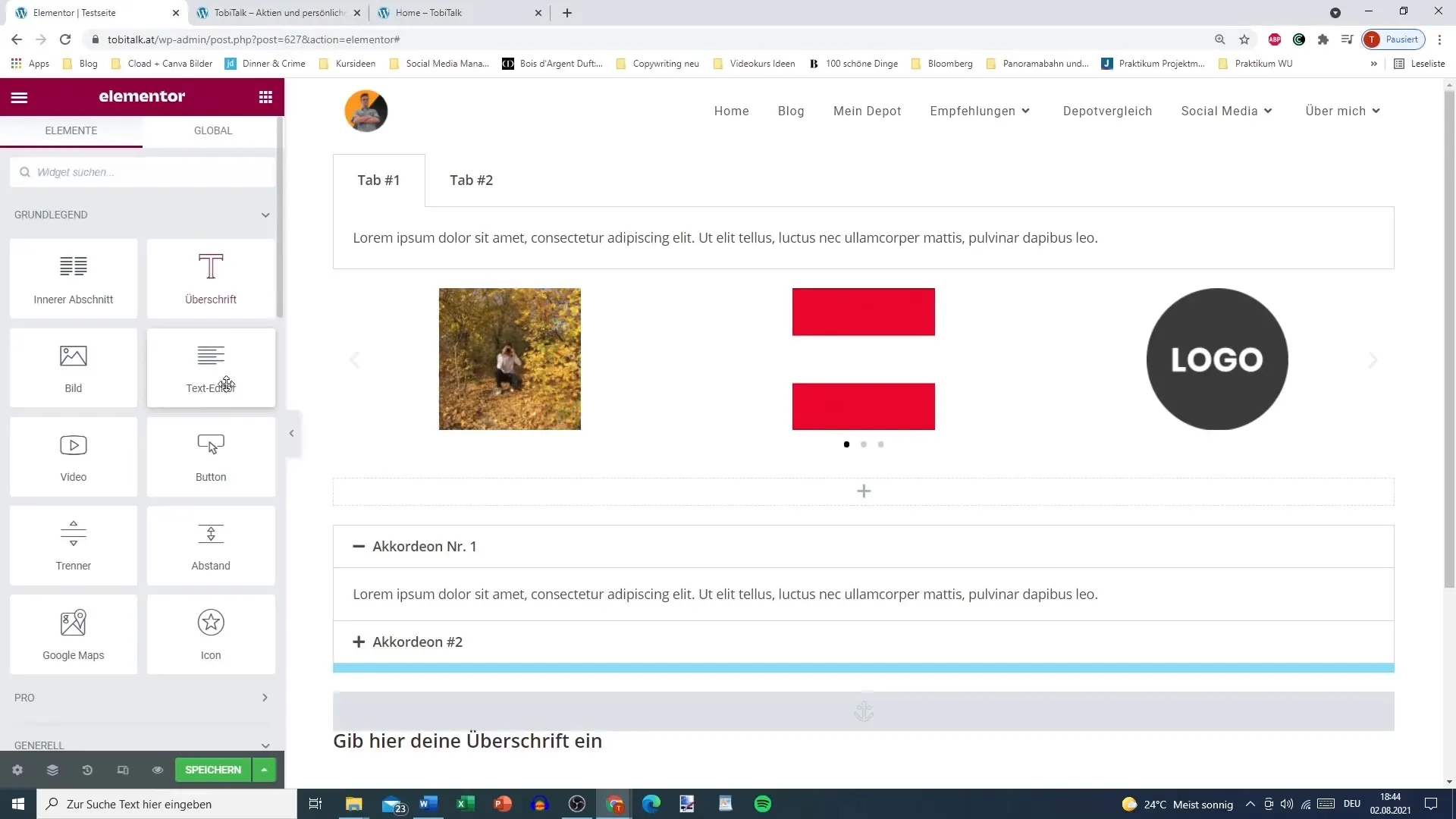
4. Sisipkan Anchor Kedua
Jika Anda membutuhkan beberapa tautan anchor lainnya, Anda dapat menambahkan anchor tambahan untuk bagian lain, misalnya untuk koleksi gambar. Beri nama anchor ini sebagai "saya adalah" dan letakkan sesuai keinginan.
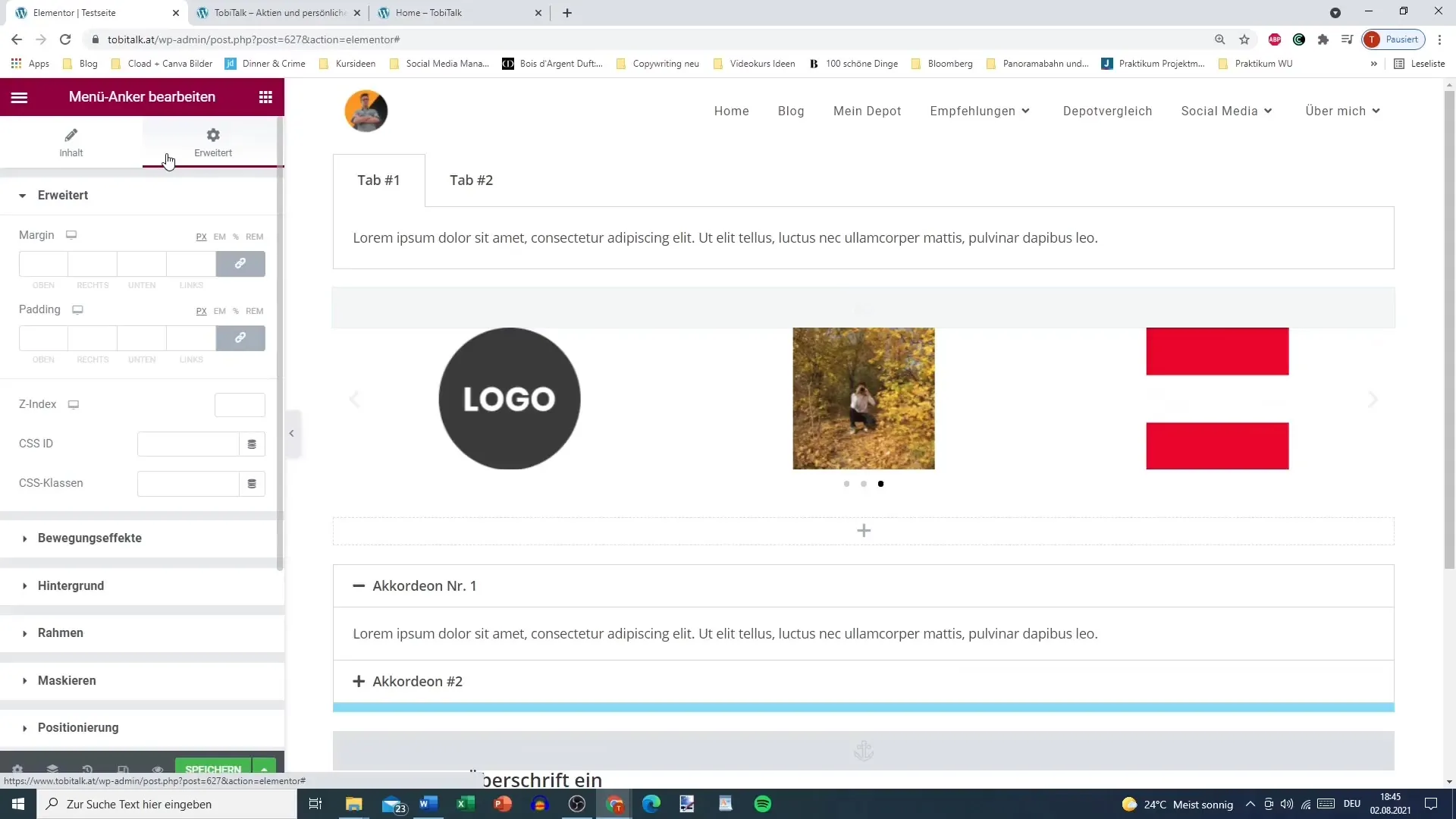
5. Berikan Tombol dengan Tautan
Sekarang saatnya membuat tombol yang mengarah ke salah satu anchor. Anda dapat melakukannya dengan mengedit tombol dan menyisipkan tautan. Format tautannya harus "#testiid". Simpan perubahan setelah menyisipkan tautan.
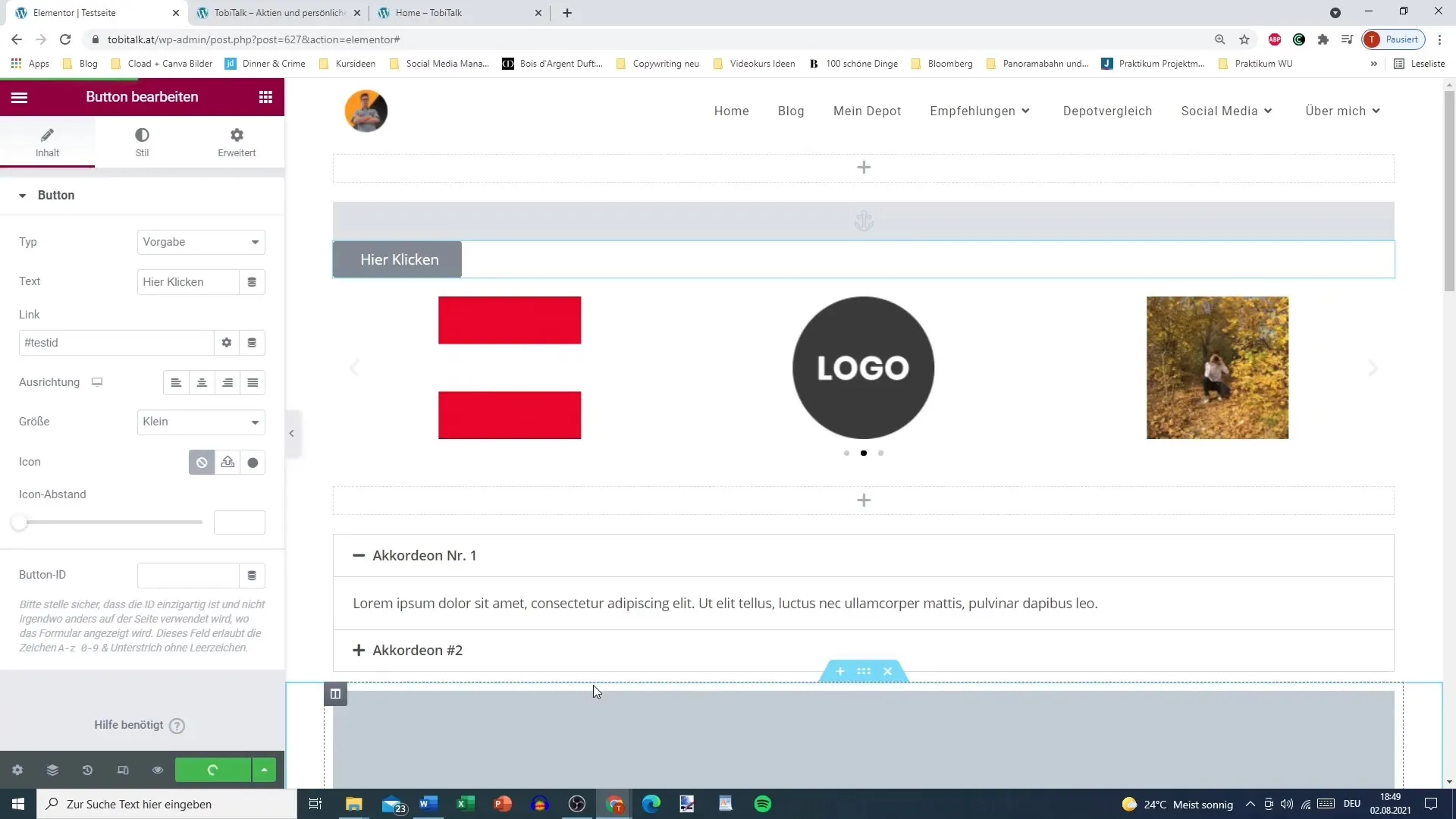
6. Simpan dan Uji Perubahan
Setelah membuat tautan untuk tombol dan anchor, simpan perubahan tersebut. Refresh halaman dan uji tombol tersebut. Sekarang tombol seharusnya membawa Anda ke bagian yang diinginkan.
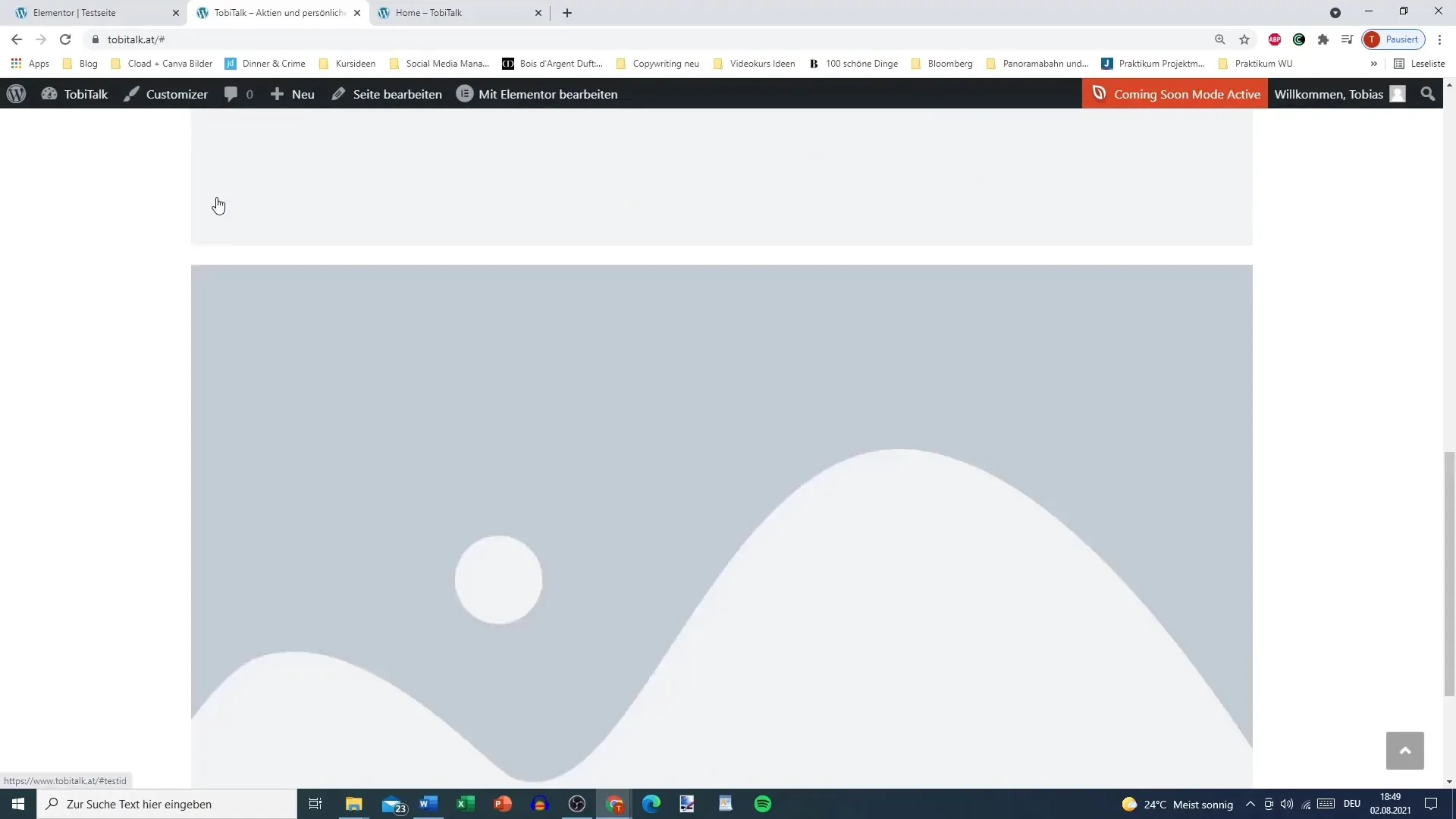
7. Tambahkan Tautan Tambahan
Jika Anda ingin menambahkan tombol tambahan dengan tautan ke anchor lain, ulangi proses tersebut. Pembuatan tautan tetap sama, hanya ID yang perlu ditambahkan sesuai.
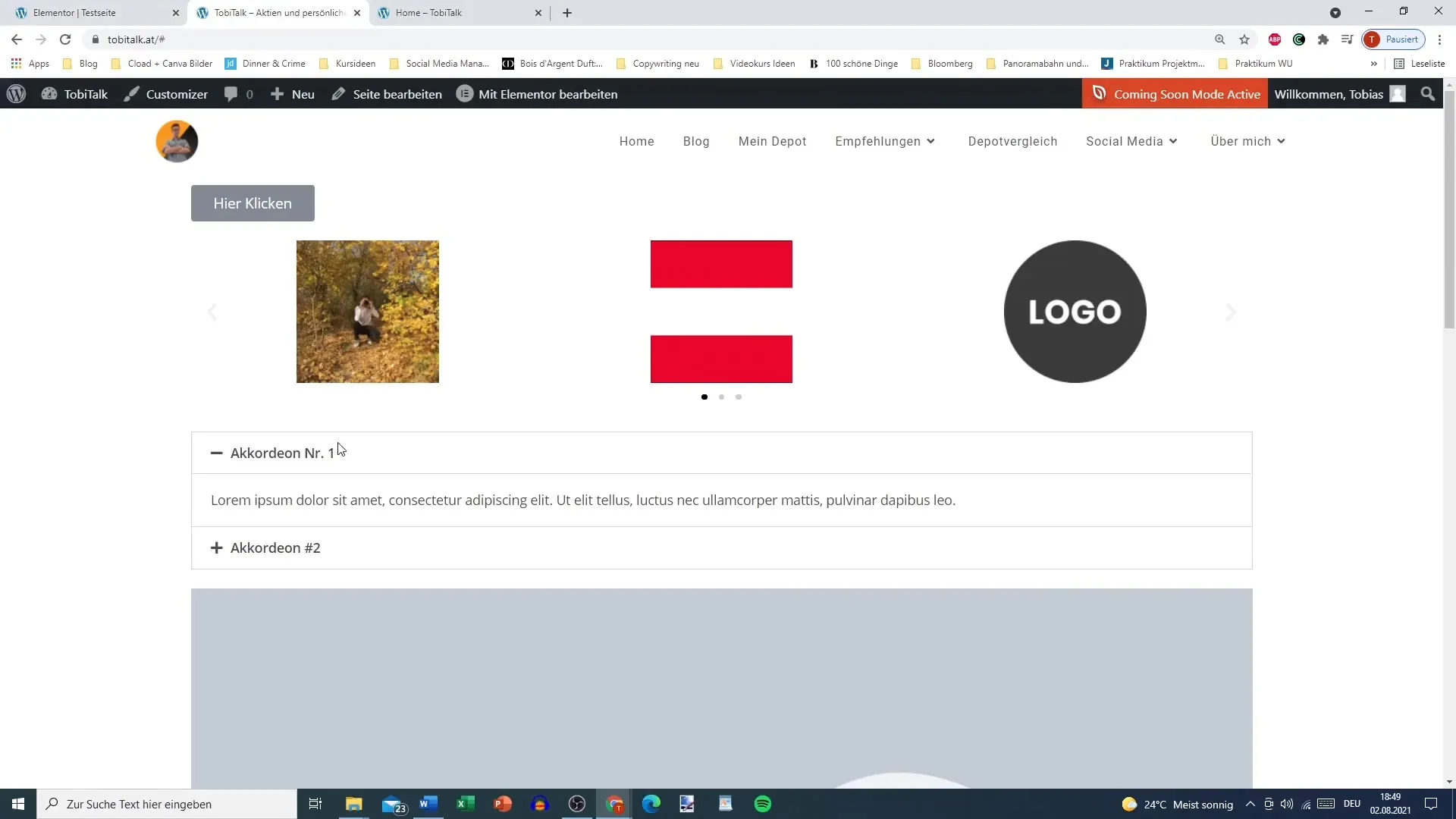
8. Memanfaatkan Menu-Anchor pada Halaman Panjang
Menu-anchor sangat berguna ketika Anda memiliki halaman panjang, seperti halaman Impressum atau Kebijakan Privasi. Pengguna dapat langsung menuju ke titik-titik yang diinginkan dalam halaman, meningkatkan kegunaan pengguna.
9. Fleksibilitas dalam Desain
Anda juga bisa memutuskan apakah ingin menggunakan tombol atau header untuk membuat tautan anchor Anda terlihat. Desain fleksibel harus mencerminkan ciri pribadi Anda.
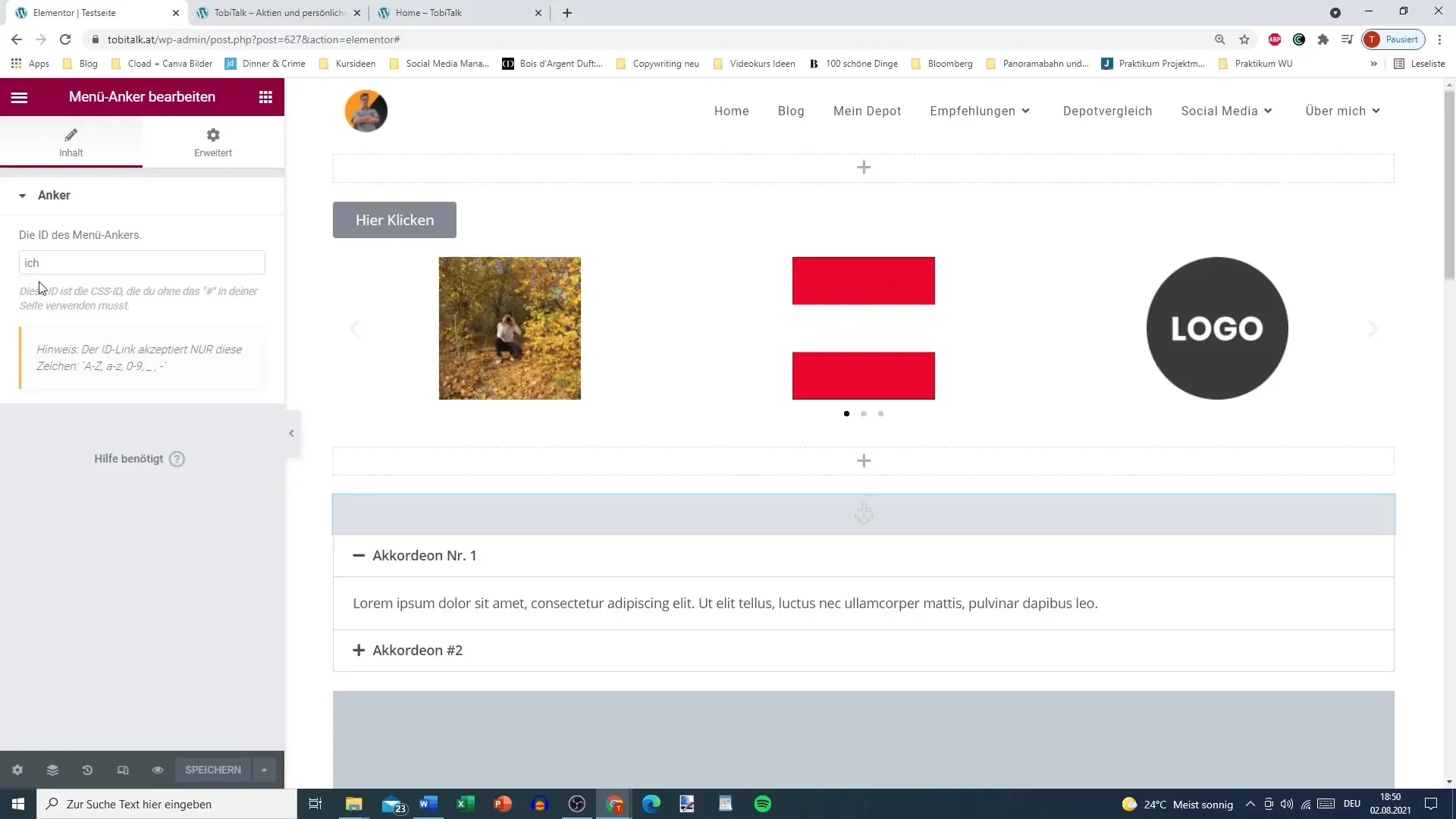
Ringkasan
Menu anchor memberikan cara yang sederhana namun efektif untuk mengoptimalkan navigasi di situs web Anda. Dengan hanya beberapa langkah, Anda dapat meningkatkan panduan pengguna secara signifikan dan memberikan pengalaman yang lebih baik. Ingatlah bahwa setiap ID harus unik untuk menghindari konflik.
Pertanyaan yang Sering Diajukan
Apa itu menu anchor?Menu anchor memungkinkan untuk navigasi ke bagian tertentu dari sebuah situs web.
Bagaimana cara membuat menu anchor?Pertama, tambahkan anchor di Elementor dan berikan ID yang unik.
Apakah umlaut di dalam ID diizinkan?Tidak, umlaut sebaiknya dihindari. Sebaiknya gunakan huruf dan angka sebagai gantinya.
Apakah saya dapat menggunakan beberapa menu anchor di satu halaman?Ya, Anda dapat menambahkan sebanyak menu anchor yang Anda inginkan di satu halaman.
Apa yang terjadi jika saya mengubah ID?Jika Anda mengubah ID dari sebuah anchor, Anda juga harus menyesuaikan link yang merujuk pada ID tersebut.


